„Google“ šrifto parinktys, skirtos „Galaxy S10+“.

„Google“ šriftuose yra daug įvairių šriftų, kad jūsų turinys atrodytų gražesnis. „Google Fonts“ yra daugiau nei tūkstantis šriftų ir
Mobilieji duomenys gali būti brangūs – jei naudojatės ribotu planu, gali kilti noras valdyti duomenų suvartojimą, kai naudojatės telefonu. Tai galima padaryti dviem paprastais būdais – naudojant nuorodų dėklą arba nustatymų meniu.
Per nuorodų dėklą
Nuorodų dėklas yra paprastesnė ir greitesnė parinktis – braukite žemyn iš viršaus, kad ištrauktumėte pranešimus ir pirmąją dėklo dalį. Priklausomai nuo nustatymų, galite jį ten jau matyti. Jei to nepadarėte, dar kartą perbraukite žemyn, kad būtų rodomi kiti spartieji klavišai. Kažkur sąraše rasite vieną, pažymėtą Mobilieji duomenys. Bakstelėkite jį, kad išjungtumėte duomenis.
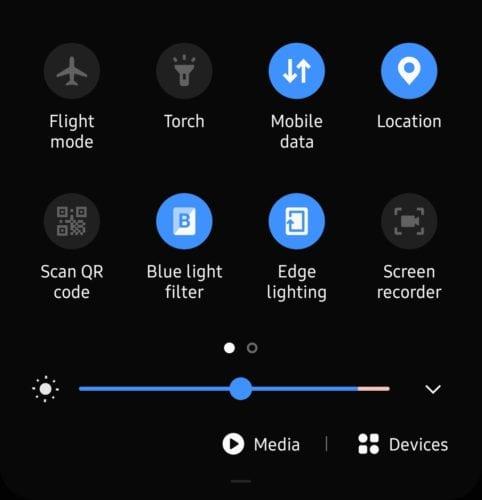
Mobiliųjų duomenų parinktis dėkle
Norėdami jį vėl įjungti, dar kartą bakstelėkite piktogramą ir palaukite, kol pasikeis jos spalva. Viršutiniame dešiniajame ekrano kampe taip pat matysite nuorodą, greičiausiai 4G arba 3G, šalia akumuliatoriaus įkrovos indikatoriaus, jei telefonas prijungtas prie mobiliojo ryšio tinklo.
Patarimas: pilka piktograma reiškia, kad ji jau išjungta – mėlyna arba kita spalva, atsižvelgiant į temą, reiškia, kad ji šiuo metu aktyvi. Būkite atsargūs, kad netyčia ko nors neįjungtumėte/išjungtumėte, nesumaišydami!
Per nustatymus
Antroji, lėtesnė parinktis, yra naudoti nustatymų programą. Atidarykite jį ir bakstelėkite mygtuką Ryšiai pačiame viršuje. Ekrano apačioje rasite parinktį Duomenų naudojimas. Bakstelėkite jį.
Patarimas: nors gali atrodyti, kad mobiliojo ryšio tinklai čia būtų tinkama parinktis, ji nuves jus tik į parinktis, kuriose galėsite pasirinkti, prie kurio tinklo prisijungti, o ne visiškai išjungti ryšius.
Meniu Duomenų naudojimas matysite mobiliųjų duomenų slankiklio parinktį. Bakstelėkite jį ir jūsų mobilieji duomenys bus išjungti iškart – tai reiškia, kad visi atsisiuntimai ir papildomi siuntimai taip pat bus pristabdyti arba nutraukti iškart – nebent būsite prisijungę prie WiFi tinklo.
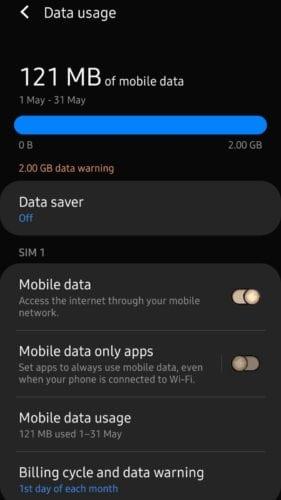
Mobiliųjų duomenų parinktis nustatymų programoje
Norėdami vėl įjungti duomenis, tiesiog perkelkite slankiklį atgal į padėtį Įjungta.
Patarimas: išjungus mobiliuosius duomenis, kiti duomenų ryšiai, pvz., „Bluetooth“ ar „WiFi“, nenutrūksta – norėdami tai padaryti, įjunkite lėktuvo režimą.
„Google“ šriftuose yra daug įvairių šriftų, kad jūsų turinys atrodytų gražesnis. „Google Fonts“ yra daugiau nei tūkstantis šriftų ir
„Bluetooth“ yra viena iš naudingiausių ryšio technologijų šiandieninėje rinkoje – ji leidžia mums lengvai susieti įvairius įrenginius.
Kaip ir kiekvienoje pavyzdinėje „Galaxy“ serijoje, „Samsung“ išleido daugiau nei vieną S10 serijos modelį. Tiksliau, jie išleido tris. Viršutinė eilutė
Vardinis lėktuvo režimo tikslas yra įjungti telefoną į tylųjį režimą, kai kalbama apie ryšius ir siunčiamus bei gaunamus signalus. Nors taip nėra
Jei „Samsung Galaxy S10“ automatinio taisymo arba automatinio pakeitimo funkcija jus erzina, išjunkite ją atlikdami šiuos veiksmus.
Sužinokite viską apie saugųjį režimą „Samsung Galaxy S10“ išmaniajame telefone ir kaip jį įjungti.
Sužinokite, kaip nustatyti teksto pranešimų pranešimų garsą „Samsung Galaxy S10“, naudodami šią mokymo programą.
Automatiniai keitimai yra pažangūs automatinio taisymo įrankiai – daugeliu atvejų automatinis taisymas neteisingai parašytą žodį pakeis teisingu žodžiu, tačiau
Mobilieji duomenys gali būti brangūs – jei naudojatės ribotu planu, gali kilti noras valdyti duomenų suvartojimą, kai naudojatės telefonu. Ten
Sužinokite, kaip iš naujo nustatyti išmanųjį telefoną „Samsung Galaxy S10“, jei jis užšalo arba neveikia tinkamai.
Sužinokite, kaip įtraukti ir pašalinti telefonų numerius iš „Samsung Galaxy S10“ išmaniojo telefono blokavimo sąrašo, naudodami šią mokymo programą.
Ne naujiena, kad „Galaxy S10“ yra naujasis „Samsung“ pavyzdinis telefonas. S10 turi daug puikių funkcijų, viena iš kurių yra „Wireless Powershare“. Sužinokite, kaip juo naudotis, skaitydami šį išsamų įrašą.
Pertrauka nuo ankstesnių įrenginių „Samsung Galaxy S10“ neturi pranešimo lemputės
Sužinokite, kaip sutaupyti laiko iškirpdami, kopijuodami ir įklijuodami tekstą „Samsung Galaxy S10“ išmaniajame telefone naudodami šią išsamią mokymo programą.
Sužinokite, kas yra duomenų tarptinklinis ryšys ir kaip jį įjungti arba išjungti „Samsung Galaxy S10“.
Sužinokite, kur yra SIM kortelės ir SD kortelės dėklo lizdas ir kaip jį įdėti bei išimti, vadovaudamiesi šiuo nuosekliu vadovu.
Sužinokite, kaip įjungti arba išjungti mobiliojo ir „Wi-Fi“ tinklo foninius duomenis „Samsung Galaxy S10“ išmaniajame telefone.
Tamsus arba naktinis režimas yra naudinga funkcija, kuri nustato daugumą telefono spalvų į tamsias, todėl naršyklių, programų ir meniu ekranų fonas yra numatytasis
Sužinokite, kaip prijungti Samsung Galaxy S10 išmanųjį telefoną prie kompiuterio, kad galėtumėte perkelti failus į įrenginį ir iš jo.
Įvedę root teises į „Android“ telefoną, gausite visišką prieigą prie sistemos ir galėsite paleisti daugybę programų, kurioms reikalinga root teisė.
„Android“ telefono mygtukai skirti ne tik garsumui reguliuoti ar ekranui pažadinti. Atlikus kelis paprastus pakeitimus, jie gali tapti sparčiaisiais klavišais, skirtais greitai nufotografuoti, praleisti dainas, paleisti programas ar net įjungti avarines funkcijas.
Jei palikote nešiojamąjį kompiuterį darbe ir turite skubiai išsiųsti ataskaitą viršininkui, ką daryti? Naudokite išmanųjį telefoną. Dar sudėtingiau – paverskite telefoną kompiuteriu, kad galėtumėte lengviau atlikti kelias užduotis vienu metu.
„Android 16“ turi užrakinimo ekrano valdiklius, kad galėtumėte keisti užrakinimo ekraną pagal savo skonį, todėl užrakinimo ekranas yra daug naudingesnis.
„Android“ vaizdo vaizde režimas padės sumažinti vaizdo įrašą ir žiūrėti jį vaizdo vaizde režimu, žiūrint vaizdo įrašą kitoje sąsajoje, kad galėtumėte atlikti kitus veiksmus.
Vaizdo įrašų redagavimas „Android“ sistemoje taps lengvas dėka geriausių vaizdo įrašų redagavimo programų ir programinės įrangos, kurią išvardijome šiame straipsnyje. Įsitikinkite, kad turėsite gražių, magiškų ir stilingų nuotraukų, kuriomis galėsite dalytis su draugais „Facebook“ ar „Instagram“.
„Android Debug Bridge“ (ADB) yra galinga ir universali priemonė, leidžianti atlikti daugybę veiksmų, pavyzdžiui, rasti žurnalus, įdiegti ir pašalinti programas, perkelti failus, gauti šaknines ir „flash“ ROM kopijas, kurti įrenginių atsargines kopijas.
Su automatiškai spustelėjamomis programėlėmis. Jums nereikės daug ką daryti žaidžiant žaidimus, naudojantis programėlėmis ar atliekant įrenginyje esančias užduotis.
Nors stebuklingo sprendimo nėra, nedideli įrenginio įkrovimo, naudojimo ir laikymo būdo pakeitimai gali turėti didelės įtakos akumuliatoriaus nusidėvėjimo sulėtinimui.
Šiuo metu daugelio žmonių mėgstamas telefonas yra „OnePlus 13“, nes be puikios aparatinės įrangos, jis taip pat turi jau dešimtmečius egzistuojančią funkciją: infraraudonųjų spindulių jutiklį („IR Blaster“).


























